日 很多时候我们再修改系统设置的时候都会需要打开win11控制面板,所以控制面板对于很多用户来时使用频率都是比较高的,今天来说说windows11怎么将控制面板调出到桌面.更多win11教程,尽在小白系统官网
windows11怎么将控制面板调出到桌面
1.首先我们在电脑桌面中开启【菜单】,找到【设置】。
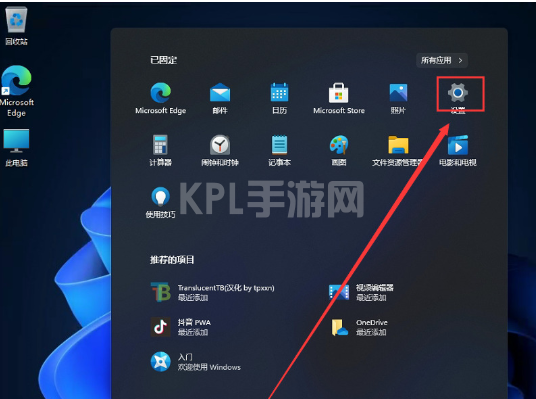
2.进入设置选项页面,在左侧的搜索栏中输入【控制面板】。
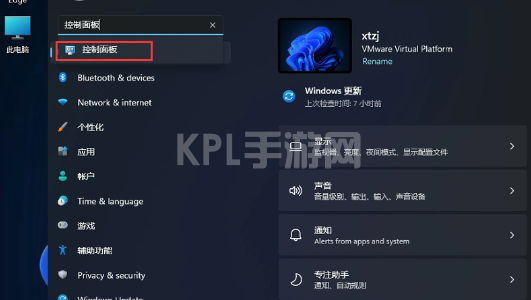
3.点击即可进入控制面板页面当中。
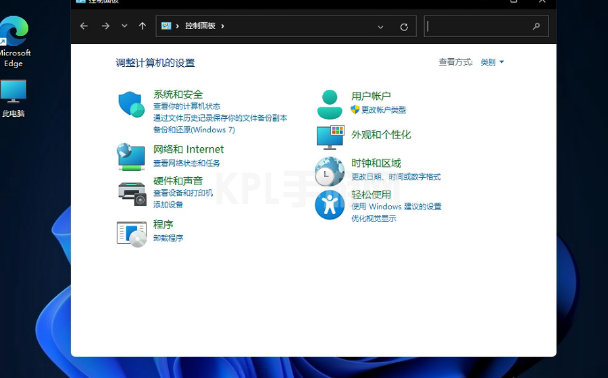
方法二:
1.我们在任务栏中找到【搜索】,然后点击搜索按钮。
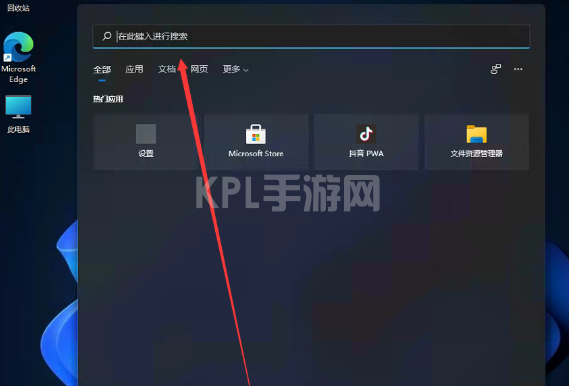
2.在搜索框中输入【控制面板】,就可以看到控制面板;
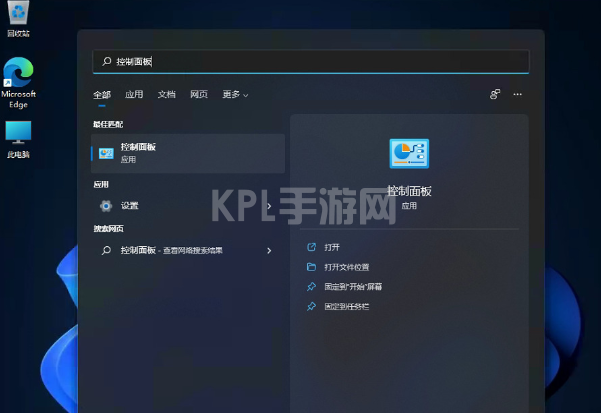
3.最后直接进入。

方法三:
1.首先回到电脑桌面,在空白处点击鼠标右键,出现的选项中选择【个性化】;
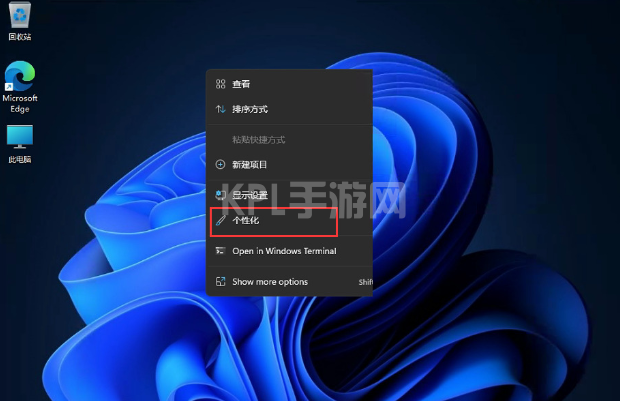
2.在进入的个性化设置的页面中,选择【主题】设置;
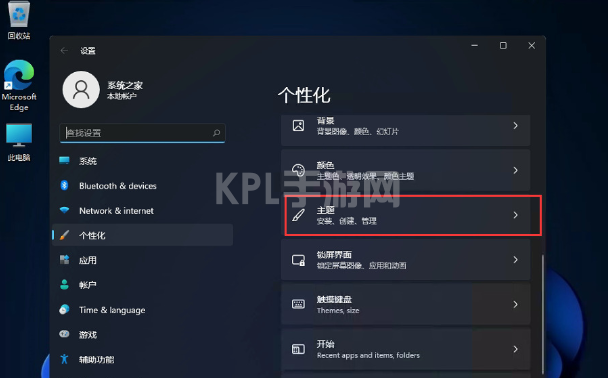
3.进入主题设置,我们在页面中找到并点击【桌面图标设置】选项;
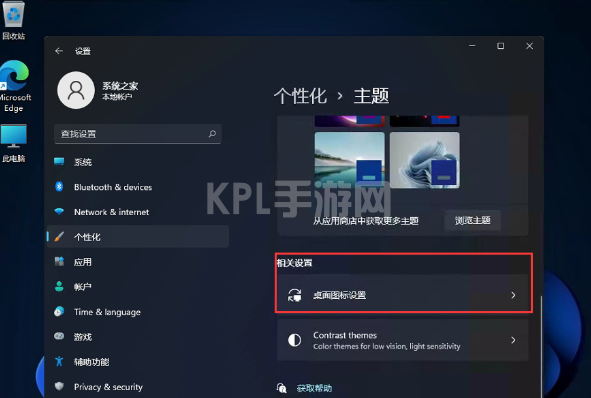
4.最后勾选控制面板,然后点击应用,控制面板就会出现在桌面当中啦。
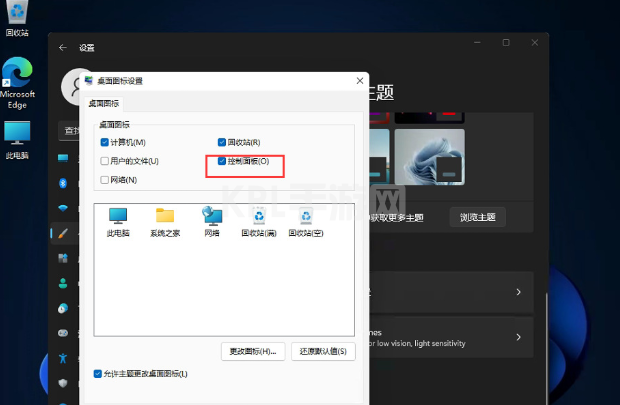
以上就是windows11怎么将控制面板调出到桌面的内容,希望能够对大家有所帮助。





























